În acest blog, am menționat cum se instalează fonturi în Windows 7.
Este natura umană să nu fii mulțumit cu orice i se oferă. Ne dorim mai mult de fiecare dată. Același lucru este valabil și în fonturile Windows. Windows este deja bogat în funcții și, cu siguranță, există o serie de fonturi oferite în Windows.
Dar uneori nu ne simțim mulțumiți de fonturile implicite furnizate în ferestre 7 și deseori căutăm noi modalități de a învăța cum se instalează fonturi în Windows 7. Dacă nu ați fost niciodată foarte interesat de tehnologie, s-ar putea să fiți înșelat de ea ca fiind un proces greu de urmat.
dar hai sa-ti spun adevarul. Instalarea fonturilor noi în Windows este cu siguranță ușoară și aceiași pași sunt aplicabili în aproape toate versiunile de Windows. Dar nu puteți instala fonturi noi pe computer până nu le descărcați.
Da pentru instalați font windows 7 mai întâi trebuie să înveți cum să descărcați fonturi. După ce ați terminat de descărcat fonturile, trebuie să parcurgeți pașii pentru cum să folosești fonturile descărcate! Toate aceste lucruri ar putea părea foarte dificile și îți ia timp, dar crede-mă, nu este.

Cum se instalează un font, în ansamblu, este un proces minuscul, iar descărcarea fonturilor este doar o parte a acestui proces. Deci, de ce să întârziem??
Să începem cu ghidul și să învățăm cum să descărcați și să instalați fonturi noi în Windows 7 și versiuni ulterioare.
Pentru Windows XP și versiunea anterioară de Windows, procesul poate fi ușor diferit și am explicat procesul de mai jos în ghid.
Cum se instalează fonturile în Windows 7
După cum am menționat mai sus, descărcarea și instalarea fonturilor în Windows sunt două metode separate care trebuie urmate, așa că mi-am împărțit ghidul în două subsecțiuni pentru a evita orice fel de confuzie.
Prima parte pune accent pe învățarea metodei de descărcare a fonturilor, iar a doua parte este concentrată pe modul de utilizare a fontului descărcat și de instalarea lui în Windows 7.
#Partea 1: Cum să descărcați noile fonturi
Există nenumărate fonturi gratuite disponibile pe web. Tot ce trebuie să faceți este să căutați fontul dorit de pe web și să îl descărcați pe computer.
Există diverse site-uri web precum 1001 fonturi gratuite, spațiu pentru fonturi, font da și multe altele. Care oferă fonturi gratuite, trebuie doar să tastați „Fonturi gratuite pentru Windows” în căutarea pe google și voilà, vedeți nenumăratele rezultate.
Iată ghidul pas cu pas despre cum să descărcați fonturi noi pe Windows 7.
Pasul 1. Accesați www.1001freefonts.com sau orice site similar care oferă fonturi gratuite. Sau dacă aveți un buget limitat, puteți merge și pe orice site premium. Veți obține nenumărate astfel de site-uri gratuite și premium pe google.
Veți vedea următorul ecran dacă vizitați 1001freefonts.
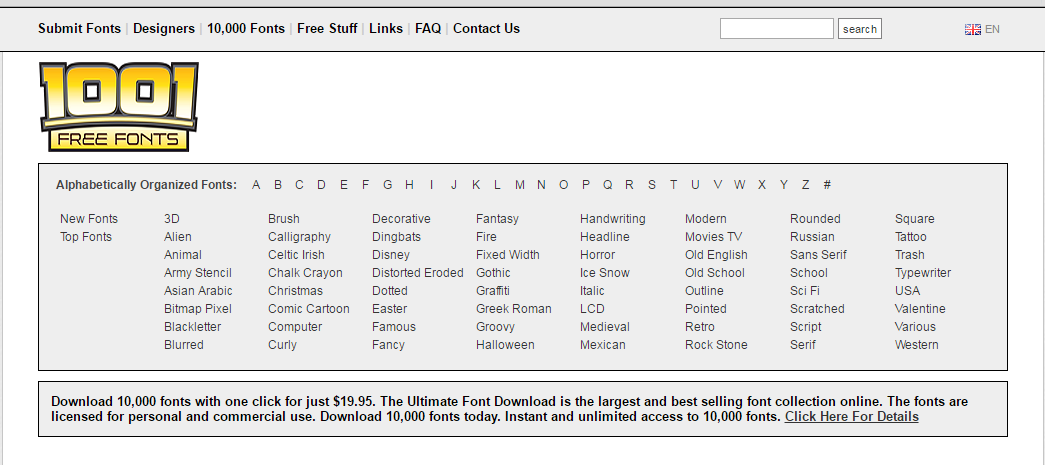
Pasul 2. Acum trebuie să găsiți fonturile preferate. Există mai mult de 10,000 de fonturi din care puteți alege. Puteți chiar să căutați fonturile în ordine alfabetică. Când fontul este selectat, faceți clic pe butonul de descărcare și navigați la locația în care doriți să descărcați fonturile și să le salvați.
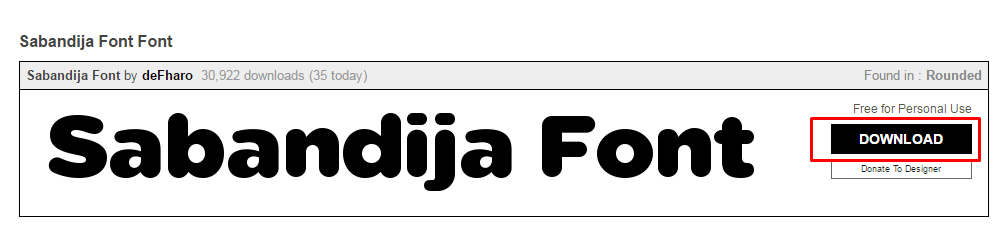
Pasul 3. Fonturile sunt descărcate în format zip sau RAR. Deci, trebuie să-l dezarhivați pentru a-l instala în Windows. Presupun că aveți un software de dezarhivare ca WinRAR, 7-zip, etc deja instalate. Dacă nu le aveți pe computer, va trebui să le descărcați mai întâi.
Odată ce WinRAR sau orice alt software de dezarhivare este descărcat, faceți clic dreapta pe fișierul zip/RAR al fontului pe care l-am descărcat și selectați opțiunea extrage aici. Aruncă o privire la captura de ecran de mai jos.
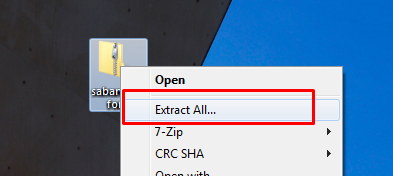
La extragerea fișierului, va fi creat un nou folder numit același fișier zip. Deschideți acel folder, veți vedea fișierul cu font cu o pictogramă A și extensia de fișier ffp. Păstrați acest folder deschis.
Aceștia sunt singurii pași pe care trebuie să-i urmăm în această secțiune. Restul procesului este prezentat în a doua parte a tutorialului.
#Partea 2: Cum se instalează fonturi noi în Windows 7
Acum că ați descărcat fonturile la alegere pe Windows, este timpul să instalați acel font. La fel ca și descărcarea, chiar și instalarea fonturilor este extrem de ușoară. Există două moduri în care puteți instala fonturile pe Windows 7.
Prima metodă este prin glisare și plasare, iar a doua metodă este să instalați manual fonturile făcând clic dreapta peste fișierul cu fonturi. Să le verificăm pe amândouă.
Pasul 1. Primul și cel mai important pas este să navighezi prin programele de fonturi în ferestre unde sunt realizate toate lucrările legate de fonturi. Pentru a naviga la opțiunile de fonturi, faceți clic pe Start Menu și selectați Panou de control. Acum du-te la Aspect și personalizare.
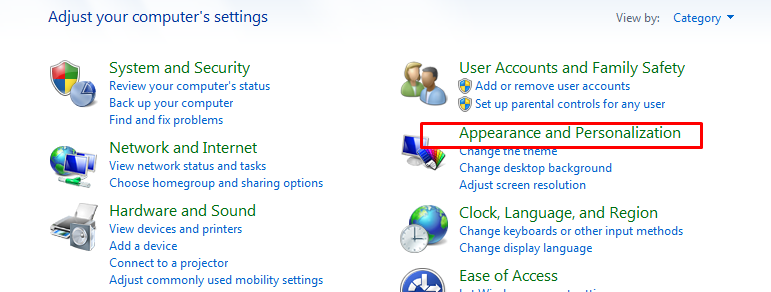
Pasul 2. În fereastra următoare, accesați Fonturi. Vedeți captura de ecran de mai jos.
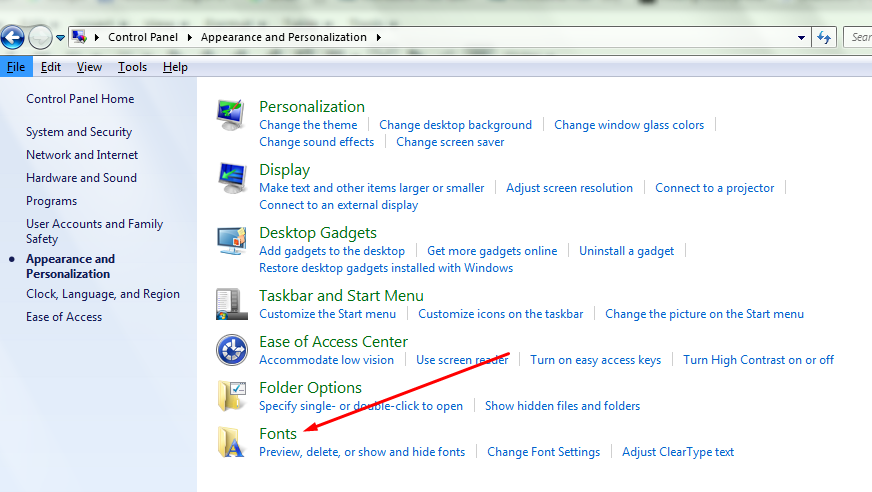
Pasul 3. Toate fișierele pe care le vedeți în fereastra următoare sunt fonturile instalate pe computer și acolo sunt gestionate toate fonturile în Windows. Prin administrare mă refeream la ștergerea fonturilor instalate anterior, la instalarea și ascunderea fonturilor. Păstrați această pagină deschisă și treceți la pasul 4.

Pasul 4. Acum, deoarece avem ambele foldere deschise, trebuie să trageți fișierul cu fonturi pe care l-am descărcat în prima parte și să îl plasați în fișierul cu fonturi pe care îl deschidem în pasul de mai sus. Dacă nu ați înțeles ce fișier trebuie să trageți și să plasăm, vedeți captura de ecran de mai jos.
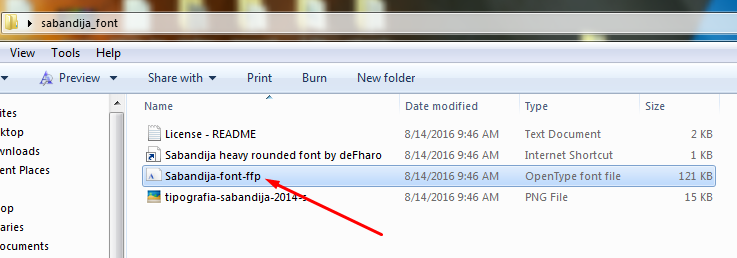
Pasul 5. ADacă faceți acest lucru mai devreme, va apărea o nouă fereastră de instalare care arată progresul instalării și în câteva secunde, fonturile vor fi instalate. Acum le puteți folosi în mod normal.
De asemenea, puteți instala fonturile făcând clic dreapta pe fișierul cu fonturi (Fișierul pe care l-am glisat și plasat) și selectând opțiunea de instalare. Vedeți captura de ecran de mai jos.
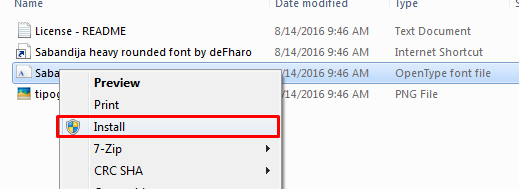
Deci asta este. Acesta a fost un ghid complet pas cu pas cum se instalează fonturi în Windows 7. Mai există o metodă de a instala fonturi, dar cred că nu aveți nevoie de ea.
Pentru orice nelămuriri sau întrebări, ne puteți lăsa un comentariu mai jos. Și împărtășește acest ghid pe conturile tale sociale, dacă acest tutorial te-a ajutat să obții lucrurile și consideri că merită împărtășit.
Link-uri rapide
